 титульная страница > Учебник по программному обеспечению > Вам следует сделать свой Apple ID восстанавливаемым прямо сейчас, это займет всего 5 минут
титульная страница > Учебник по программному обеспечению > Вам следует сделать свой Apple ID восстанавливаемым прямо сейчас, это займет всего 5 минут
Вам следует сделать свой Apple ID восстанавливаемым прямо сейчас, это займет всего 5 минут
Ваш Apple ID — это учетная запись, которую стоит охранять любой ценой. Вот несколько простых шагов, которые вы можете предпринять, чтобы обезопасить его и убедиться, что вы сможете быстро восстановить его, если произойдет худшее.
Почему вам следует это сделать
Давайте на мгновение предположим, что вы потеряли доступ к своему Apple ID. Это может произойти в результате преднамеренной атаки или из-за того, что у вас нет доступа к своему паролю или доверенному устройству. Помните, что двухфакторная аутентификация требует, чтобы вы не только знали свой пароль, но и предоставили код для входа.
Внезапно вы теряете доступ ко всем данным, от которых зависите в iCloud. Сюда входят ваши фотографии iCloud, заметки, напоминания и содержимое iCloud Drive. Вы не можете совершать звонки FaceTime или участвовать в разговорах iMessage, если не можете войти в систему. Если вы используете учетную запись электронной почты iCloud, ваша электронная почта также не будет действовать.
У Apple есть процесс под названием «Восстановление учетной записи», который предназначен для всех, кто настроил двухфакторную аутентификацию. Этот процесс требует периода ожидания около 72 часов и даже требует, чтобы вы не использовали устройства, подключенные к вашему Apple ID, пока вы ждете.
Хотя существуют методы, которые Apple может использовать для ускорения процесса (например, проверка платежной информации), это далеко не идеальный вариант, особенно если вы используете свою учетную запись в рабочих целях. Настройка контакта для восстановления или создание ключа восстановления дает возможность ускорить или полностью обойти этот процесс.
Этого достаточно, чтобы вы могли быстро восстановить работу, если с вашей учетной записью что-то пойдет не так.
Настройка контакта для восстановления
Контакт для восстановления — это человек, которого вы назначаете для подтверждения вашей личности, если вы каким-либо образом потеряете доступ к своей учетной записи. Они могут сгенерировать шестизначный код, который вы можете использовать в процессе восстановления учетной записи для подтверждения вашей личности.
Идея состоит в том, что контакт для восстановления будет знать, что вы действительно являетесь владельцем учетной записи. Этим людям следует сообщать этот код только в том случае, если они уверены в вашей личности, поэтому лучше всего это работает либо по телефону, либо, в идеале, лично.
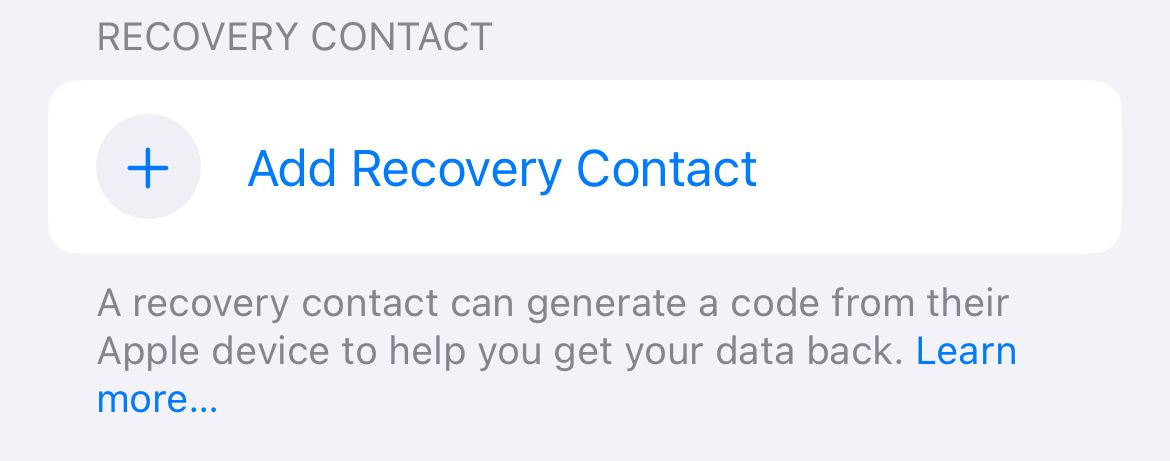
Поскольку номера телефонов и учетные записи могут быть взломаны, этот процесс не должен происходить с помощью SMS или других протоколов обмена мгновенными сообщениями. Вы должны быть уверены, что человек это понимает, прежде чем добавлять его в качестве контактного лица для восстановления, чтобы код не был выдан по ошибке.
Контактное лицо для восстановления не будет иметь доступа к вашей учетной записи или каким-либо ее данным. Их цель здесь — подтвердить вашу личность, если вы попросите у них код восстановления. Им всегда следует отказываться предоставлять код, если у них есть какие-либо сомнения.
Чтобы настроить контакт для восстановления на iPhone:
- Запустите «Настройки» на своем iPhone.
- Нажмите на свое имя, затем выберите «Вход и безопасность» > «Восстановление учетной записи».
- Нажмите «Добавить контакт для восстановления», а затем нажмите кнопку «Добавить контакт для восстановления» во всплывающем окне и выполните аутентификацию с помощью Face ID или Touch ID.
- Восстановление учетной записи проверит, есть ли у вас устаревшие устройства, которые необходимо обновить или удалить из вашей учетной записи (см. примечание ниже).
- Укажите контакт, который вы хотели бы использовать. Группы семейного доступа автоматически предложат членов семьи, которые будут автоматически добавлены, тогда как стандартным контактам необходимо будет принять запрос.
- Подождите, пока ваш контакт примет запрос, после чего вы увидите, что он появится в меню «Настройки» > «Вход и безопасность» > «Восстановление учетной записи».
Вы также можете настроить контакт для восстановления Apple ID на iPad или Mac.
Некоторые старые устройства, возможно, потребуется обновить или удалить из вашей учетной записи, поскольку на них не хватает минимально необходимых функций iOS для использования этой функции. Восстановление учетной записи сообщит вам о возможных вариантах и о том, нужно ли вам обновить старое устройство или вообще удалить его.
Восстановление вашей учетной записи с помощью контакта для восстановления
Если вы потеряете доступ к своей учетной записи, вы можете получить код от вашего контакта для восстановления:
- Следовать инструкции на экране или на сайте iforgot.apple.com, чтобы начать процесс восстановления.
- Свяжитесь со своим контактным лицом для восстановления по телефону или лично и сообщите ему, что вам нужно восстановить свой Apple ID.
- Попросите их перейти к (Системным) настройкам > Имя > Вход и безопасность > Восстановление учетной записи.
- Ваше имя должно быть в разделе «Восстановление учетной записи для» внизу экрана.
- Попросите их нажать на ваше имя и нажать кнопку «Получить код восстановления».
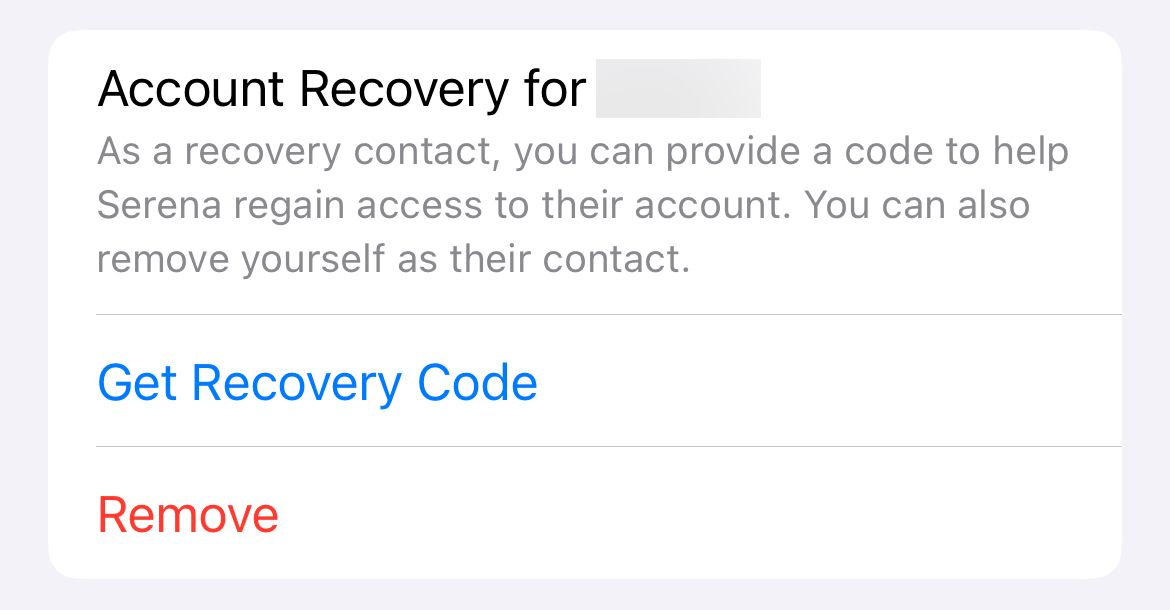
Контактам для восстановления необходимо иметь устройство Apple под управлением iOS 15, iPadOS 15 или macOS Monterey или более поздней версии. Им необходимо будет использовать двухфакторную аутентификацию и иметь на своем устройстве пароль или пароль. Им также должно быть больше 13 лет.
Настройка ключа восстановления
Если вы не хотите использовать контакт для восстановления, вы можете вместо этого использовать ключ восстановления. Это 28-значный код, который полностью отключает стандартный процесс восстановления учетной записи Apple. Единственный способ восстановить свою учетную запись, если вы пойдете по этому пути, — это использовать другое доверенное устройство или ваш 28-значный код.
Преимущество этого подхода заключается в том, что вы меньше подвергаетесь атакам социальной инженерии. Например, если злоумышленнику удастся убедить Apple или вашего контактного лица по восстановлению, что это вы, ваша учетная запись может быть скомпрометирована (правда, это маловероятно).
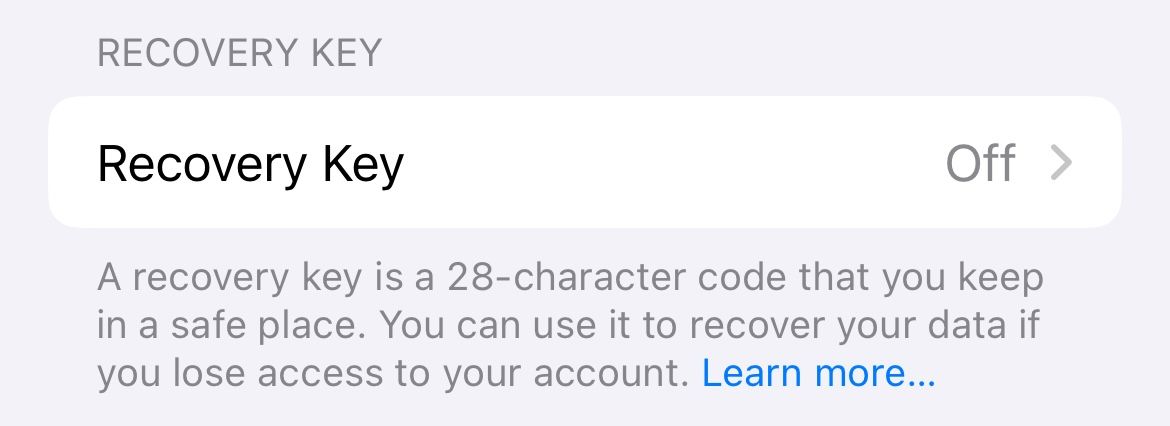
Это также возлагает на вас всю ответственность за восстановление вашего аккаунта. Вы можете разместить копии своего 28-значного кода в нескольких местах, но обязательно сохраните их в безопасности.
Если вы потеряете ключ и доступ к своей учетной записи через доверенное устройство, вы не сможете восстановить свой Apple ID. Если вы обеспокоены тем, что это вполне возможно, мы рекомендуем вместо этого использовать метод восстановления контактов (выше).
Чтобы настроить ключ восстановления:
- Запустите «Настройки» на iPhone или iPad или «Системные настройки» на Mac.
- Выберите свое имя, затем выберите «Вход и безопасность» > «Восстановление учетной записи».
- Нажмите «Ключ восстановления» > «Использовать ключ восстановления» (iPhone и iPad) или нажмите «Управление» на Mac.
- Выполните аутентификацию с помощью пароля или пароля вашего устройства.
- Запишите ключ восстановления, отображаемый на экране.
- Подтвердите ключ восстановления, чтобы включить эту функцию.
Вы можете распечатать свой пароль и хранить его в безопасном месте, например в сейфе или запертом портфеле. Вы можете передать копии доверенным друзьям и родственникам. Вы можете поместить его в текстовый файл на USB-накопитель и хранить в ящике стола. Вы можете вытатуировать его на ступне (но мы бы не советовали).
Единственное, чего вам точно не следует делать, — это хранить его в месте, к которому может стать трудно получить доступ, если вы потеряете доступ к своей учетной записи. Поэтому не помещайте его в свои Apple Notes, в документ, хранящийся на iCloud Drive, в электронное письмо, отправленное на ваш почтовый адрес iCloud, и так далее.
Мы также рекомендуем скрыть истинную природу кода. Возможно, не храните его с этикеткой, на которой точно указано, что это такое, на случай, если кто-нибудь его найдет.
На всякий случай
Хорошей новостью является то, что при включенной двухфакторной аутентификации и правильном использовании пароля вам, вероятно, никогда не понадобится восстанавливать свой Apple ID. Если у вас более одного доверенного устройства (например, Mac и iPhone), у вас уже есть надежный способ получить доступ к вашей учетной записи, если он вам понадобится.
Опять же, никогда нельзя быть слишком осторожным при защите своих учетных записей.
-
 Как удалить дубликаты фотографий на Mac?цифровой беспорядок является распространенной проблемой, особенно с фотографиями. Большинство людей делают многочисленные снимки с одинаковых углов,...Учебник по программному обеспечению Опубликовано в 2025-05-02
Как удалить дубликаты фотографий на Mac?цифровой беспорядок является распространенной проблемой, особенно с фотографиями. Большинство людей делают многочисленные снимки с одинаковых углов,...Учебник по программному обеспечению Опубликовано в 2025-05-02 -
 Рекомендуется лучшие солнечные зарядные устройства в 2025 годуWhether you often camp off the grid, go backpacking, or grapple with power outages, a solar charger is a nifty gadget to have in your arsenal. It can ...Учебник по программному обеспечению Опубликовано в 2025-05-02
Рекомендуется лучшие солнечные зарядные устройства в 2025 годуWhether you often camp off the grid, go backpacking, or grapple with power outages, a solar charger is a nifty gadget to have in your arsenal. It can ...Учебник по программному обеспечению Опубликовано в 2025-05-02 -
 Окончательное руководство по сбросу телефона без потери данныхомоложите ваш смартфон: руководство по сбросам фабрики ] помните этот начальный ощущение питания на вашем новом телефоне? Этот нетронутый интерфейс...Учебник по программному обеспечению Опубликовано в 2025-05-01
Окончательное руководство по сбросу телефона без потери данныхомоложите ваш смартфон: руководство по сбросам фабрики ] помните этот начальный ощущение питания на вашем новом телефоне? Этот нетронутый интерфейс...Учебник по программному обеспечению Опубликовано в 2025-05-01 -
 7 Практических советов для новой версии сообщений Appleскрытые драгоценные камни Imessage: Mastering IOS 16 улучшенные функции обмена сообщениями Imessage, платформа для обмена сообщениями Apple, значит...Учебник по программному обеспечению Опубликовано в 2025-05-01
7 Практических советов для новой версии сообщений Appleскрытые драгоценные камни Imessage: Mastering IOS 16 улучшенные функции обмена сообщениями Imessage, платформа для обмена сообщениями Apple, значит...Учебник по программному обеспечению Опубликовано в 2025-05-01 -
 Как спрятаться на социальных платформах, таких как Instagram, Facebook, x] поддержание конфиденциальности в Интернете в социальных сетях имеет решающее значение даже для близких друзей и семьи. Возможно, вы захотите ограни...Учебник по программному обеспечению Опубликовано в 2025-05-01
Как спрятаться на социальных платформах, таких как Instagram, Facebook, x] поддержание конфиденциальности в Интернете в социальных сетях имеет решающее значение даже для близких друзей и семьи. Возможно, вы захотите ограни...Учебник по программному обеспечению Опубликовано в 2025-05-01 -
 Простой учебник по поводу того, как отправлять факсы на вашем телефонеНекоторые организации по -прежнему не принимают документы по электронной почте - вам может понадобиться факс документов. Нет, вы не можете использова...Учебник по программному обеспечению Опубликовано в 2025-04-29
Простой учебник по поводу того, как отправлять факсы на вашем телефонеНекоторые организации по -прежнему не принимают документы по электронной почте - вам может понадобиться факс документов. Нет, вы не можете использова...Учебник по программному обеспечению Опубликовано в 2025-04-29 -
 Как удалить временные MAC -файлы? Найти и четкие методыочистка временных файлов на вашем Mac: Reclaim Disk Space и повышение производительности ] временные файлы, часто упускаемые из виду, могут потребля...Учебник по программному обеспечению Опубликовано в 2025-04-29
Как удалить временные MAC -файлы? Найти и четкие методыочистка временных файлов на вашем Mac: Reclaim Disk Space и повышение производительности ] временные файлы, часто упускаемые из виду, могут потребля...Учебник по программному обеспечению Опубликовано в 2025-04-29 -
 Объем застрял на 100% в Windows? Попробуйте эти решениягромкость Windows застрял на 100%? Легко исправить! ] Проблемы с объемом компьютера - головная боль! Если ваш объем Windows застрял на 100%, не волн...Учебник по программному обеспечению Опубликовано в 2025-04-29
Объем застрял на 100% в Windows? Попробуйте эти решениягромкость Windows застрял на 100%? Легко исправить! ] Проблемы с объемом компьютера - головная боль! Если ваш объем Windows застрял на 100%, не волн...Учебник по программному обеспечению Опубликовано в 2025-04-29 -
 Как удалить ваши данные с сайта поиска человекаэта статья была в последний раз обновлялась 24 февраля 2025 года. ] многие люди не знают, что значительный объем их личных данных легко доступе...Учебник по программному обеспечению Опубликовано в 2025-04-21
Как удалить ваши данные с сайта поиска человекаэта статья была в последний раз обновлялась 24 февраля 2025 года. ] многие люди не знают, что значительный объем их личных данных легко доступе...Учебник по программному обеспечению Опубликовано в 2025-04-21 -
 Как замаскировать iPad как ноутбукЭта обновленная статья (первоначально опубликованная 31 октября 2019 г.) исследует, как превратить ваш iPad в альтернативу ноутбука с использованием ...Учебник по программному обеспечению Опубликовано в 2025-04-21
Как замаскировать iPad как ноутбукЭта обновленная статья (первоначально опубликованная 31 октября 2019 г.) исследует, как превратить ваш iPad в альтернативу ноутбука с использованием ...Учебник по программному обеспечению Опубликовано в 2025-04-21 -
 Как очистить кеш почтового ящика Mac? Как удалить его на Mac?В этом руководстве объясняется, как очистить кеш почты на вашем Mac, решая общие проблемы, такие как медленная производительность и проблемы с загруз...Учебник по программному обеспечению Опубликовано в 2025-04-21
Как очистить кеш почтового ящика Mac? Как удалить его на Mac?В этом руководстве объясняется, как очистить кеш почты на вашем Mac, решая общие проблемы, такие как медленная производительность и проблемы с загруз...Учебник по программному обеспечению Опубликовано в 2025-04-21 -
 Как распределить распределение Wi -Fi на наиболее необходимые устройствасовременные дома обычно имеют несколько устройств, подключенных к сети доступа Wi-Fi одновременно, что часто приводит к жесткости полосы пропускан...Учебник по программному обеспечению Опубликовано в 2025-04-19
Как распределить распределение Wi -Fi на наиболее необходимые устройствасовременные дома обычно имеют несколько устройств, подключенных к сети доступа Wi-Fi одновременно, что часто приводит к жесткости полосы пропускан...Учебник по программному обеспечению Опубликовано в 2025-04-19 -
 Обзор программного обеспечения McAfee Antivirus: достаточно ли этого? 【Функция, цена】McAfee: ветеран антивирус, но это лучше всего для Mac? ] McAfee, давнее и авторитетное имя в кибербезопасности, предлагает надежный антивирусный наб...Учебник по программному обеспечению Опубликовано в 2025-04-19
Обзор программного обеспечения McAfee Antivirus: достаточно ли этого? 【Функция, цена】McAfee: ветеран антивирус, но это лучше всего для Mac? ] McAfee, давнее и авторитетное имя в кибербезопасности, предлагает надежный антивирусный наб...Учебник по программному обеспечению Опубликовано в 2025-04-19 -
 OnePlus Watch 3 отложено на апрель из -за забавных проблемпосле того, как выйдет долгожданный OnePlus Watch 3 SmartWatch, план покупки может потребовать небольшой корректировки. Смешная проблема производс...Учебник по программному обеспечению Опубликовано в 2025-04-19
OnePlus Watch 3 отложено на апрель из -за забавных проблемпосле того, как выйдет долгожданный OnePlus Watch 3 SmartWatch, план покупки может потребовать небольшой корректировки. Смешная проблема производс...Учебник по программному обеспечению Опубликовано в 2025-04-19 -
 Советы, чтобы максимально использовать функцию TAP на задней части вашего iPhoneЗа прошедшие годы Apple разработала большое количество инструментов, чтобы сделать использование iPhone более удобными. Хотя функция «Tap Back» ск...Учебник по программному обеспечению Опубликовано в 2025-04-18
Советы, чтобы максимально использовать функцию TAP на задней части вашего iPhoneЗа прошедшие годы Apple разработала большое количество инструментов, чтобы сделать использование iPhone более удобными. Хотя функция «Tap Back» ск...Учебник по программному обеспечению Опубликовано в 2025-04-18
Изучайте китайский
- 1 Как сказать «гулять» по-китайски? 走路 Китайское произношение, 走路 Изучение китайского языка
- 2 Как сказать «Сесть на самолет» по-китайски? 坐飞机 Китайское произношение, 坐飞机 Изучение китайского языка
- 3 Как сказать «сесть на поезд» по-китайски? 坐火车 Китайское произношение, 坐火车 Изучение китайского языка
- 4 Как сказать «поехать на автобусе» по-китайски? 坐车 Китайское произношение, 坐车 Изучение китайского языка
- 5 Как сказать «Ездить» по-китайски? 开车 Китайское произношение, 开车 Изучение китайского языка
- 6 Как будет плавание по-китайски? 游泳 Китайское произношение, 游泳 Изучение китайского языка
- 7 Как сказать «кататься на велосипеде» по-китайски? 骑自行车 Китайское произношение, 骑自行车 Изучение китайского языка
- 8 Как поздороваться по-китайски? 你好Китайское произношение, 你好Изучение китайского языка
- 9 Как сказать спасибо по-китайски? 谢谢Китайское произношение, 谢谢Изучение китайского языка
- 10 How to say goodbye in Chinese? 再见Chinese pronunciation, 再见Chinese learning
























